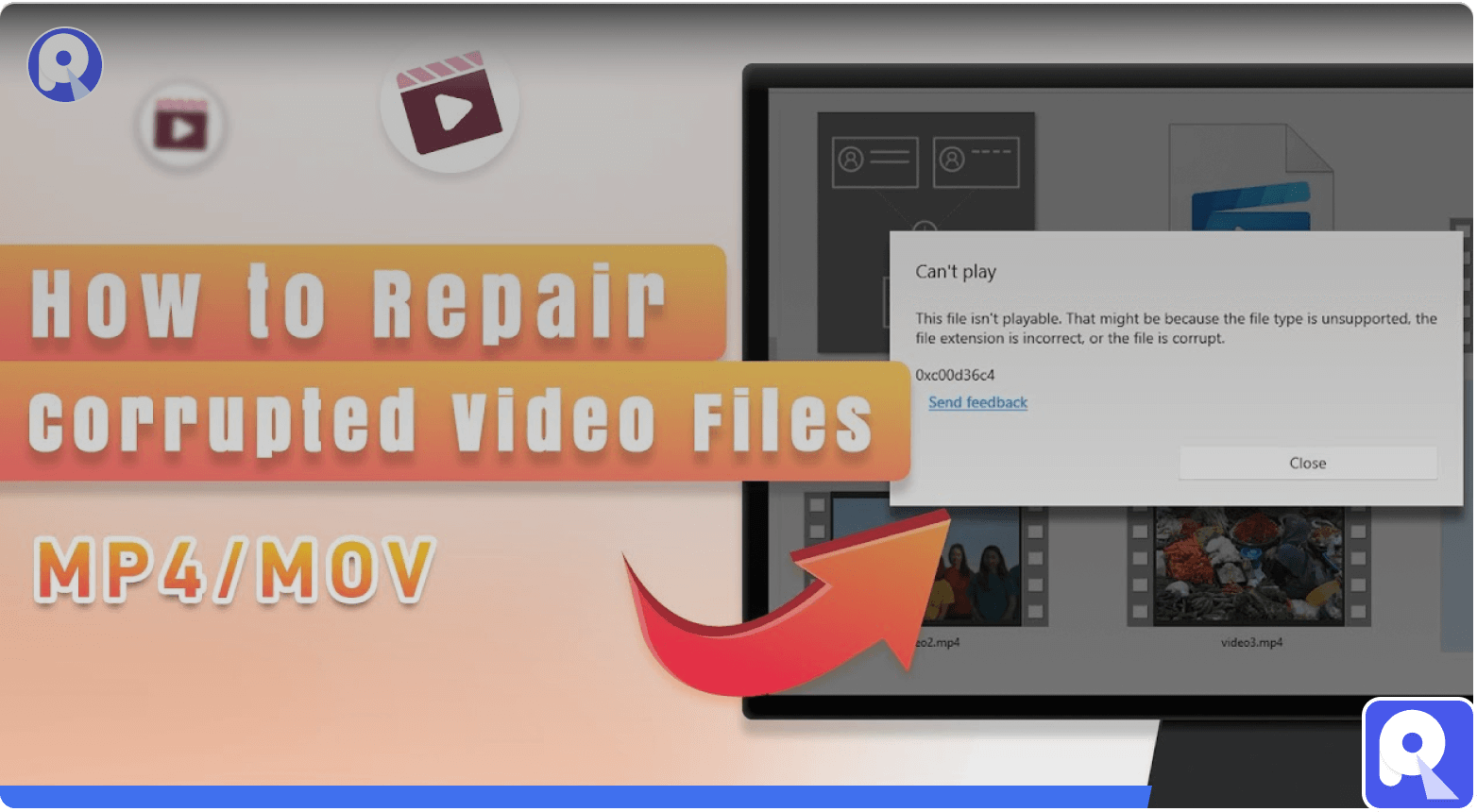如何救援外接硬碟資料?最佳解決方案大公開!
如果您是像我一樣擁有大量文件的類型,那麼您就會知道擁有外接硬碟的重要性,但是當您打算添加另一個檔案時錯誤地刪除或格式化了檔案,您該怎麼辦?本文將向您展示如何從外接硬碟修復已刪除的檔案。繼續閱讀!

免費硬碟資料救援
您的修復外接硬碟已刪除檔案的好幫手
第一部分: 是否可以從外接硬碟修復已刪除的檔案?
當你刪除檔案或格式化硬碟時,資料並沒有真正被刪除,這令人震驚吧?真正發生的是裝置上的作業系統透過指標追蹤檔案位置(每個檔案都有其指標)。作業系統刪除指標並將其替換為顯示/包含空閒檔案的標記磁區。這樣,刪除的檔案就不再顯示在您的視窗上,只有當系統在包含已刪除檔案的磁區中儲存新資料時,它才會永久覆寫。此時,該檔案將變得完全不可恢復並被永久刪除。
這種情況也適用於快速格式化。檔案不會立即被刪除,它只會清除硬碟上儲存的索引項,但讀取的資料保持不變。直到它們被覆蓋後,檔案仍然可以恢復。
第二部分:如何一鍵救援外接硬碟資料?
既然您知道可以從外接硬碟復原已刪除的檔案,那麼接下來值得一提的是使用專業的恢復軟體來修復已刪除的檔案。我們推薦的軟體是 AnyRecover。該軟體可讓您從外接硬碟中找回所有已刪除、格式化的數資料,而不會遺失任何資料。
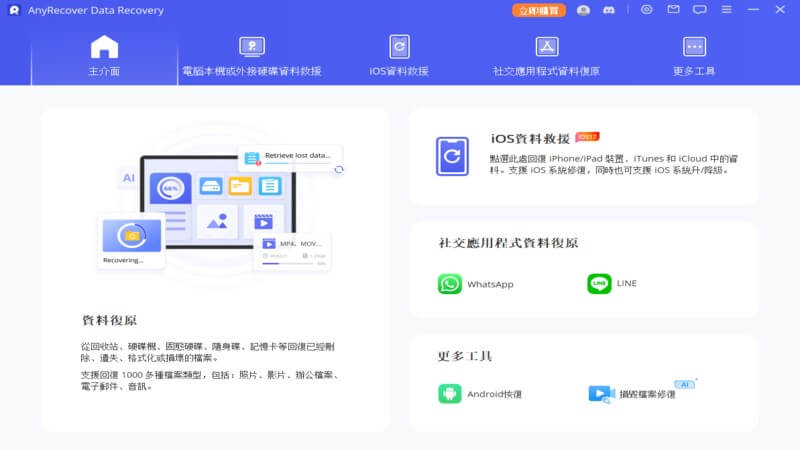
AnyRecover 工具是一款非常複雜且先進的軟體,可從外接硬碟復原已刪除、遺失和無法存取的資料。想像一下,由於其深度掃描演算法,該軟體具有很高的恢復率,該演算法能夠深入資料結構,幫助您檢索遺失/刪除的資料。
- 它支援恢復多種檔案類型,包括照片、影片、檔案、資料庫、電子郵件、文件等等。
- 它能夠透過簡單的步驟從各種儲存媒體中恢復已刪除的檔案。如外部硬碟、SD卡、電腦、手機等。
- 它具有先進的照片、影片和檔案修復功能。不再與損壞的文件說再見。
- 該軟體允許深度掃描,以確保透過簡單的操作恢復資料。
- AnyRecover提供免費試用,每個人都可以免費掃描和預覽,無限制!
遺失重要資料令人心碎,不是嗎?AnyRecover硬碟資料救援軟體可以將您從絕望的深淵中拯救出來!無需技術技能即可輕鬆恢復遺失、刪除或格式化的檔案。立即下載並收回您的寶貴資料!
免費資料救援
您的恢復已刪除檔案的好幫手
如何從外接硬碟修復檔案:
步驟1:在您的PC上啟動AnyRecover,選擇 【電腦本機或外接硬碟資料救援】將外部硬碟連接到您的PC後,在「外接裝置」標籤下選擇它。
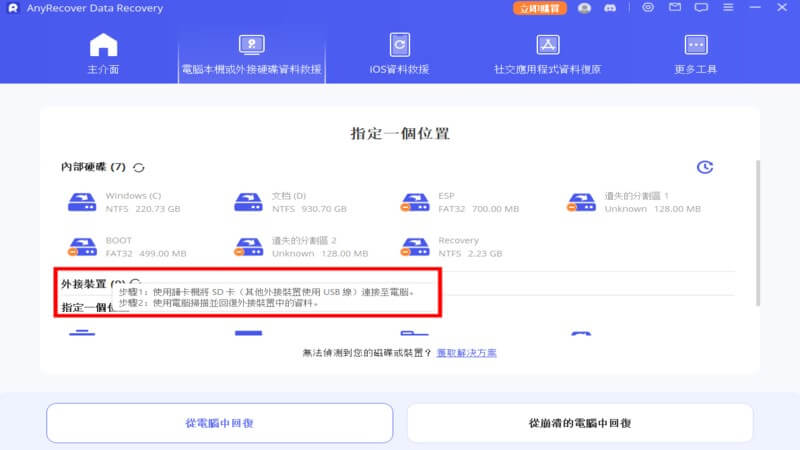
步驟 2:按一下「開始」開始掃描過程。在此階段,AnyRecover 工具將花費幾分鐘時間從外接硬碟進行掃描。
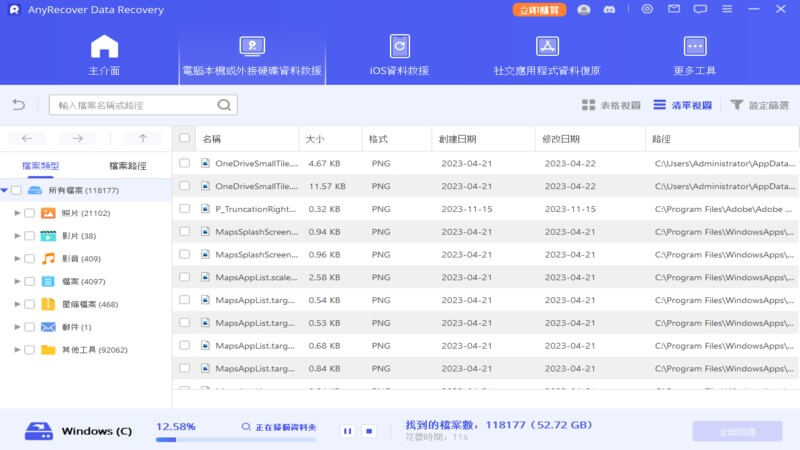
步驟 3:掃描完成後,您的所有文件將根據資料夾和文件類型列出。您可以在單擊 恢復選項卡之前預覽文件。
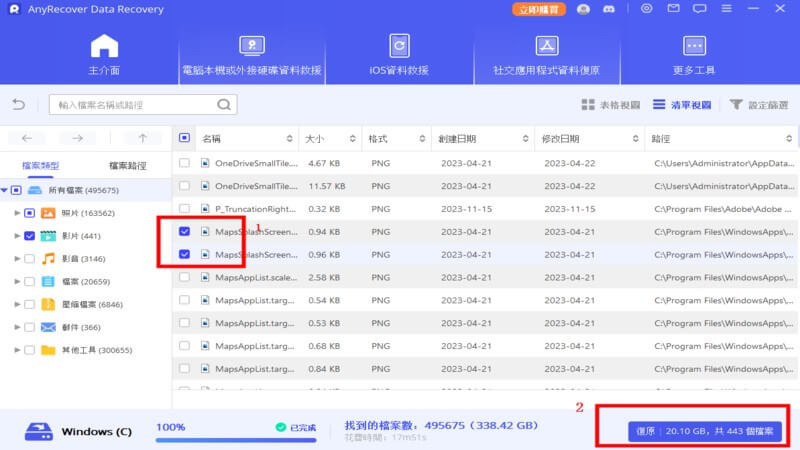
注意:如果無法搜尋到遺失的文件,您可以啟用深度掃描以對您的硬碟進行更深入的掃描。
第三部分:如何保護外接硬碟上的資料安全?
您可以使用一些簡單的方法來幫助您保護外接硬碟,更重要的是保護您的資料。
-
為您的外接硬碟選擇正確的位置,並確保這項運動免受陽光直射
-
組織最重要文件和資料夾的資料/備
-
定位硬碟(垂直/水平定位)
-
不要加密您的資料
-
如果您使用大量外接硬碟,請以不同顏色標記電源供應器
-
防止其過壓
結論
如果您不小心從外接硬碟中刪除了文件,請不要驚慌。只要不被覆蓋,您就可以輕鬆救援硬碟資料。不要猶豫,嘗試AnyRecover 硬碟資料救援軟體。它可以有效地檢索所有遺失/刪除的資料,並以其先進的技術保證高恢復率。使用 AnyRecover,您只需三個簡單的步驟即可恢復它們!
現在軟體提供試用版,提供免費掃描、預覽,快來試試!
它是一款一站式軟體,涵蓋 500 多個用例,使用戶能夠解決幾乎所有資料遺失和修復問題,所有這些都只需一次下載即可。
-
73 M+
滿意的用戶
-
63 M+
軟體下載
-
190 +
服務國家